Vari modi su come ottenere musica AppleTV
Ora puoi espandere la tua esperienza di ascolto utilizzando una AppleTV. Sì, puoi usarlo per riprodurre della musica. Questa funzione di AppleTV è molto utile soprattutto se sei registrato con Apple Music.
Questo articolo ti mostrerà come ottenere AppleTV Music. In questo modo puoi centralizzare tutti i tuoi file multimediali in un unico comodo posto.
Guida ai contenuti Parte 1. Perché hai bisogno di una AppleTV?Parte 2. Utilizzare AMusicSoft Apple Music Converter per ottenere musica AppleTVParte 3. Accesso utilizzando iCloudParte 4. Usa Sidify Apple Music ConverterParte 5. Conclusione
Parte 1. Perché hai bisogno di una AppleTV?
Una AppleTV è molto utile. Puoi usarlo per lo streaming di servizi multimediali come Netflix, Amazon, HBO e YouTube. Puoi anche usarlo per ascoltare musica. C'è così tanto a cui puoi accedere con una AppleTV. Chiunque ami la tecnologia dovrebbe avere una AppleTV.
Nonostante sia un po 'costoso, una AppleTV è ciò di cui hai bisogno soprattutto se ti trovi nell'ecosistema Apple. Puoi usarlo per accedere ai contenuti dal tuo account iCloud. Una AppleTV può offrirti un'esperienza migliore centralizzando tutto, tutti i tuoi file in un unico posto. Puoi accedere ai tuoi video, foto e musica su una AppleTV.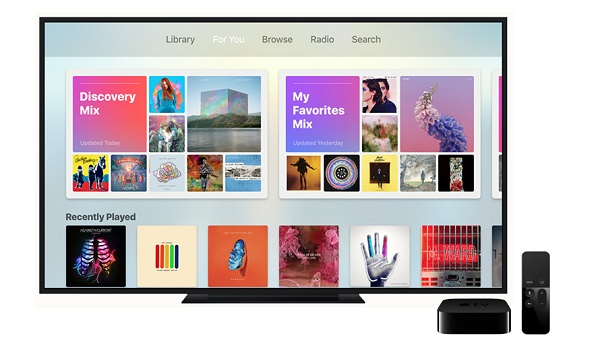
Parte 2. Utilizzare AMusicSoft Apple Music Converter per ottenere musica AppleTV
Ci sono vari modi per farlo ottieni AppleTV Music. Troverai tre opzioni elencate di seguito. Per scaricare facilmente la musica da Apple, usa il file Convertitore musicale Apple AMusicSoft. Questo è un programma a una finestra che può fare molto per migliorare la qualità del tuo output.
Convertendo e download di brani con AMusicSoft Apple Music Converter, potrai mantenere tutte le tracce del suddetto servizio di streaming musicale, senza DRM. Ciò ti renderà facile suona le canzoni su qualsiasi dispositivo, a parte la tua AppleTV.
Questa opzione è altamente consigliata. Non sceglie se sei in una versione di prova gratuita o a pagamento. Finché sei iscritto ad Apple Music, usi AMusicSoft Apple Music Converter. Quindi, usare questo particolare convertitore Apple Music è il modo migliore per imparare come ottenere musica da AppleTVDi seguito sono elencati i passaggi da seguire per utilizzare AMusicSoft Apple Music Converter.
- Accedi al convertitore Apple Music di AMusicSoft
- Importa brani musicali di Apple
- Personalizza le impostazioni di output e scarica
- Sincronizza tramite Condivisione in famiglia o Trasferisci su AppleTV
Dai un'occhiata ai passaggi dettagliati di seguito. Ti daranno un'immagine più chiara dell'uso di questo particolare programma.
Passaggio 1. Accedi ad AMusicSoft Apple Music Converter
AMusicSoft Apple Music Converter è disponibile solo sul suo sito web. Una volta arrivato lì, assicurati di cliccare sulla scheda Download. Si installerà automaticamente. Quando è pronto, avvialo.
Passo 2. Importa brani musicali Apple
Una volta avviato il programma AMusicSoft sullo schermo, sei pronto per importare le tue tracce preferite. Puoi farlo cliccando su Musica nella parte sinistra dello schermo. Le tue tracce appariranno sulla schermata principale senza dover avviare l'app Apple Music. Scegli le canzoni che vuoi aggiungere e clicca su ciascuna per importarla in AMusicSoft Apple Music Converter.
Passaggio 3. Personalizza le impostazioni di output e scarica
Nella stessa finestra, puoi anche personalizzare le impostazioni di output. Scegli un formato di file per l'output e regola altre impostazioni. Seleziona una destinazione per il download, quindi procedi con il download.
Passaggio 4. Sincronizza tramite Condivisione in famiglia o Trasferisci su AppleTV
Ora che le tracce di Apple Music sono state scaricate sul tuo Mac, puoi scegliere di attivare la funzione Condivisione in famiglia sul tuo Mac avviando iTunes e andando nel menu in alto e facendo clic su File. Apparirà un elenco a discesa. Scorri l'elenco a discesa e fai clic su Condivisione in famiglia. Apparirà un altro menu. Fare clic su Attiva condivisione in famiglia. Ti verrà chiesto di accedere con il tuo ID apple.
Parte 3. Accesso utilizzando iCloud
Puoi usare iCloud per accedere a Apple Music sulla tua AppleTV. Questo è se sei un abbonato a Apple Music. Dato che lo sei, puoi sincronizzare automaticamente tutti i tuoi dispositivi. L'unico avvertimento per l'utilizzo di questa opzione è che i tuoi dispositivi devono essere collegati alla stessa connessione Internet. Dai un'occhiata ai passaggi seguenti per vedere come puoi abilitare iCloud sui tuoi dispositivi per condividere Apple Music su dispositivi autorizzati.
Passaggio 1. Abilita iCloud su AppleTV
Per abilitare iCloud su AppleTV, avvia la schermata principale e fai clic su Impostazioni. Quando viene visualizzata la finestra Impostazioni, scorri verso il basso e cerca iCloud. Quindi fai clic su di esso e accedi.
Passaggio 2. Abilita iCloud su iPhone o iPad
L'ubiquità di Apple Music lo rende facile da usare per la condivisione tra dispositivi. Se desideri accedere a Apple Music su AppleTV, puoi abilitare iCloud utilizzando il tuo iPhone o iPad facendo clic su Impostazioni per avviare la finestra. Quindi scorri la pagina verso il basso e fai clic su Musica. Ciò abiliterà la tua libreria musicale iCloud.
Passaggio 3. Abilita iCloud su Mac
Se vuoi condividere la tua Apple Music su AppleTV dal tuo Mac, avvia iTunes. Quindi vai al menu in alto e fai clic su iTunes. Seleziona Preferenze dall'elenco a discesa. Apparirà una nuova finestra. Fare clic su iCloud per abilitarlo.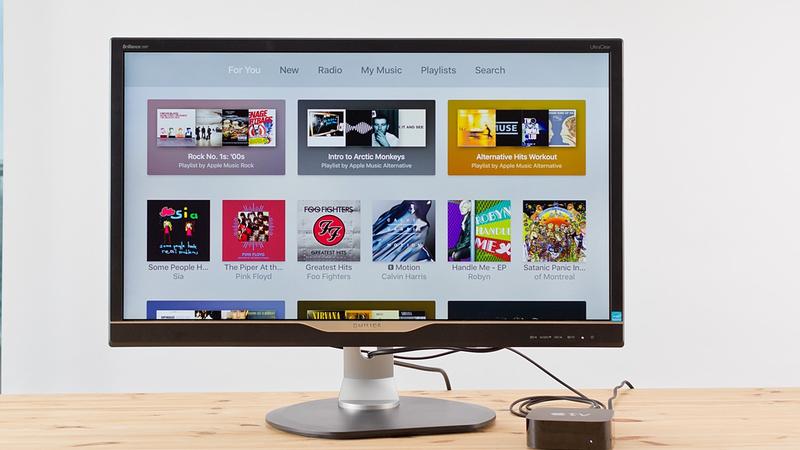
Parte 4. Usa Sidify Apple Music Converter
Questa è un'altra opzione che puoi esaminare anche tu. I passaggi seguenti ti mostreranno come puoi usarlo.
- Scarica il programma. Avvialo sullo schermo per avviare l'importazione di una traccia di Apple Music. È disponibile una scheda Aggiungi su cui fare clic.
- L'elenco delle canzoni apparirà sullo schermo. Vai sull'elenco e seleziona una canzone che desideri aggiungere.
- Avvia la finestra Impostazioni per regolare l'output. Quindi fare clic sulla scheda Converti.
- Una volta che il brano è stato scaricato, attiva la funzione Condivisione in famiglia sul tuo Mac per accedere ai brani da AppleTV.
Parte 5. Conclusione
Non è necessario che tu abbia dei ripensamenti su come ottenere un AppleTV. Come puoi vedere, ha molti usi. Con AMusicSoft Apple Music Converter, puoi anche ascoltare un po' di musica. Possiedi un'AppleTV? Se sì, ci ascolti un po' di musica? I nostri lettori sarebbero felici di sentire la tua opinione.
Persone anche leggere
- Come riprodurre musica di iTunes su Chromecast Audio
- [Apple Music gratuito] Come ottenere Apple Music gratis per sempre
- Perché Apple Music ha cancellato i brani e come recuperarli?
- L'ultimo elenco di Apple Music Converter a pagamento e gratuito
- Amazon Music vs. Apple Music: confronto affiancato
- I migliori strumenti di rimozione DRM di iTunes (Mac / Windows)
Robert Fabry è un blogger appassionato, un appassionato di tecnologia, e forse può contaminarvi condividendo qualche consiglio. Ha anche una passione per la musica e ha scritto per AMusicSoft su questi argomenti.